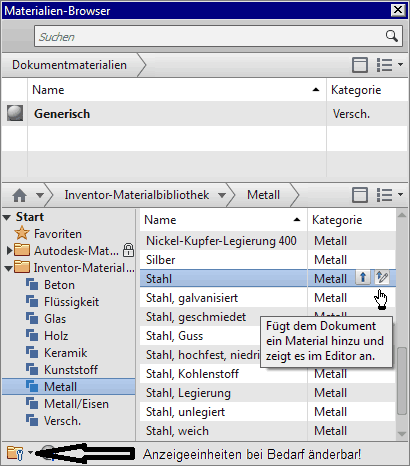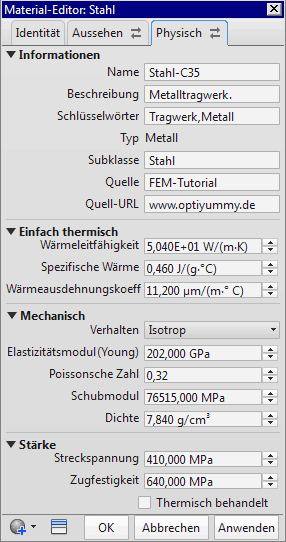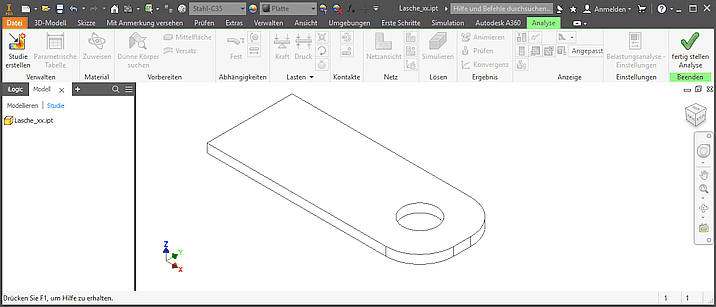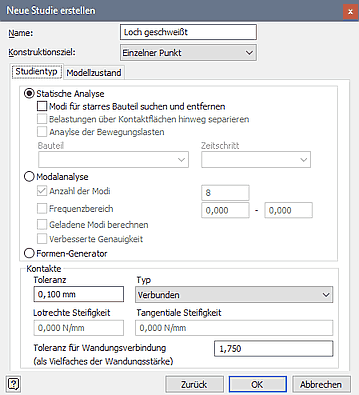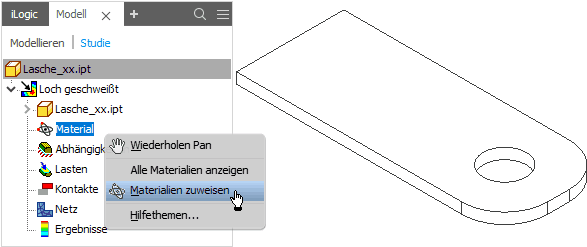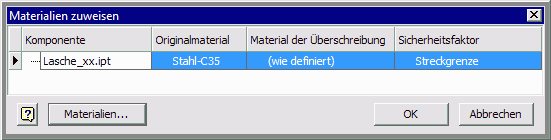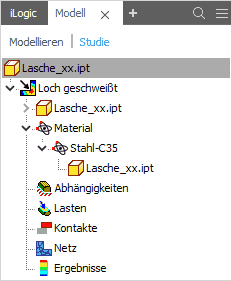Software: CAD - Tutorial - Belastung - Material
Die Daten für unseren Stahl C35 unterscheiden sich von den Einträgen in der mitgelieferten Materialbibliothek! Wir definieren deshalb auf Basis von "Stahl" ein neues Material "Stahl-C35" (MFL > Extras > Material öffnet den Materialien-Browser). Das neue Material wird nur zum Bestandteil des aktuellen CAD-Dokuments. Die gelb markierten Felder des als Basis benutzten Stahl-Materials erhalten die erforderlichen neuen Werte:
Hinweis: Die Werte des E-Moduls und des Schubmoduls sind über die Poissonsche Zahl miteinander verknüpft und können nicht unabhängig voneinander geändert werden.
In den iProperties > Physikalisch muss dieses neue Material Stahl-C35 dem Bauteil noch zugewiesen werden.
Für die weiteren Schritte der Belastungsanalyse nutzen wir die speziell dafür bereitgestellte Arbeitsumgebung (MFL > Umgebungen > Belastungsanalyse):
- Wir werden zuerst eine statische Analyse für die Variante des auf einem Bolzen verschweißten Lochrandes untersuchen. Das verdeutlichen wir über den Namen der neu erstellten Simulation (MFL > Belastungsanalyse > Verwalten > Neue Simulation erstellen). Die anderen Simulationsparameter behalten ihre Standardvorgaben:
- Innerhalb der Simulation beginnen wir mit der Überprüfung der Material-Zuweisung:
- Da wir unserem Bauteil bereits Stahl-C35 als Material in den iProperties zugewiesen hatten, wird es auch für die Belastungssimulation benutzt:
- Anderenfalls erschiene am verwendeten Standardmaterial ein Warnsymbol und wir müssten die Materialzuweisung über die iProperties noch nachholen.
- Es ist sinnvoll, über das Kontextmenü Alle Materialien anzeigen zu aktivieren. Die verwendeten Material werden dann in der Browser-Darstellung der Belastungsanalyse eingeblendet: